Používatelia PC už dlho používajú ovládací panel ako Windows 7rozbočovač pre riadenie ich systémových nastavení. Zavedením rozhrania Metro UI v systéme Windows 8 sa to zmení. Aj keď je ovládací panel stále k dispozícii pre stolný režim, v systéme Windows 8 bol zavedený nový rozbočovač nazývaný nastavenia PC, ktorý vám umožňuje zmeniť niekoľko dôležitých nastavení vášho počítača z krásneho, efektívneho, bez ozdôbka.
Dnes, s vydaním systému Microsoft Windows 8Ukážka vydania, prinášame vám rozsiahle pokrytie všetkých nových funkcií v najnovšom operačnom systéme spoločnosti Microsoft. Tento príspevok je súčasťou nášho týždňa Windows 8. Ak sa chcete dozvedieť viac, prečítajte si naše úplné pokrytie ukážky odberateľa v systéme Windows 8.

Táto príručka je súčasťou našej série na podrobné pokrytie nových funkcií a vylepšení systému Windows 8.
- Ako nainštalovať Windows 8 na VirtualBox
- Čo je nové na pracovnej ploche Windows 8, spustite vyhľadávanie a ponuku Štart
- Kompletný sprievodca prieskumníkom systému Windows 8, nástrojmi a možnosťami pre nové pásy
- Kompletný sprievodca Správcom úloh systému Windows 8, novými funkciami a možnosťami
- Nastavenia PC pre Windows 8 [Kompletný sprievodca] (momentálne sa zobrazuje)
- Ako obnoviť alebo resetovať počítač so systémom Windows 8 [Kompletná príručka]
- Všetko o Windows 8 FileName kolízie a kopírovať / presunúť dialógové okno
- Kompletná príručka k ponuke Štart systému Windows 8
- Synchronizácia používateľských nastavení systému Windows 8 medzi počítačmi a tabletmi prostredníctvom služby Windows Live ID
- Stručný prehľad obrazovky uzamknutia systému Windows
- Kompletný sprievodca zálohovaním histórie súborov systému Windows 8
Prístup k nastaveniam PC
Prístup k nastaveniam PC je nasledovný:
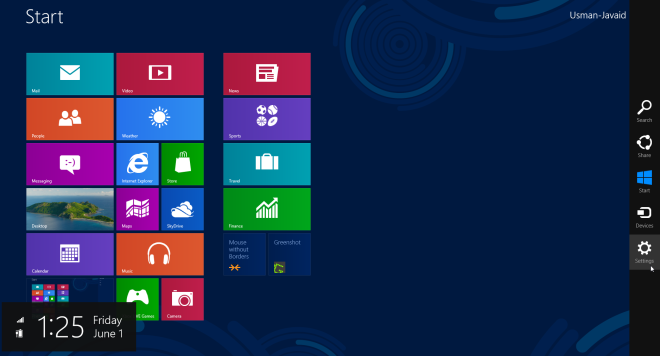
- Vyveďte pravý panel s príveskami. To sa dá urobiť na počítači tak, že stlačíte kláves Windows + C na klávesnici alebo krátko podržíte kurzor myši v pravom hornom rohu. Na tabletoch alebo počítačoch s dotykovou obrazovkou stačí prejsť prstom z pravého okraja doľava.
- na na paneli Charms, kliknite na položku „Nastavenia“.
- Teraz kliknite na odkaz „Zmeniť nastavenia PC“, ktorý sa zobrazí na konci.
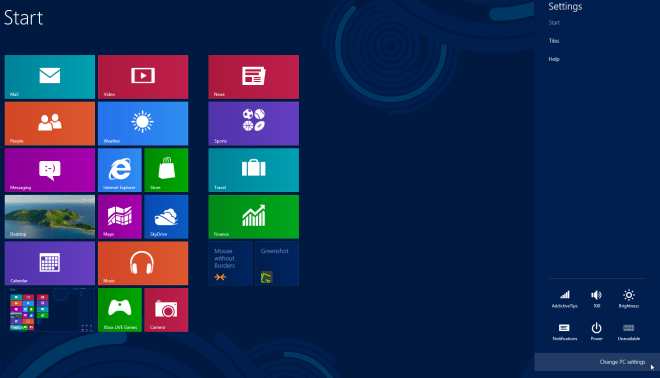
Teraz sa pozrime na podrobné nastavenia počítača.
personalizácie
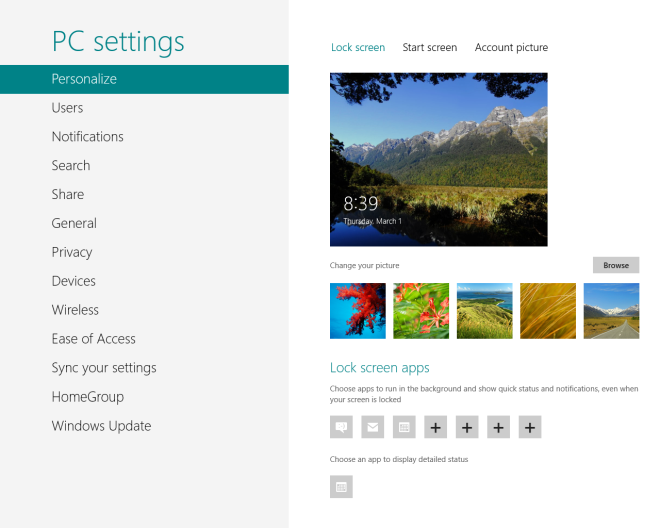
Sekcia Prispôsobiť umožňuje zmenunastavenia obrazovky uzamknutia, úvodnej obrazovky a obrázka účtu. V časti Nastavenia uzamknutej obrazovky môžete zmeniť tapetu uzamknutej obrazovky, vybrať aplikácie, ako sú Kalendár, Správy a E-mail, aby sa zobrazoval stav a upozornenia zamknúť obrazovku, a tiež vyberte ďalšie aplikácie, ako je napríklad Kalendár, na zobrazenie ďalších podrobných informácií, ako je napríklad váš program a schôdzky.
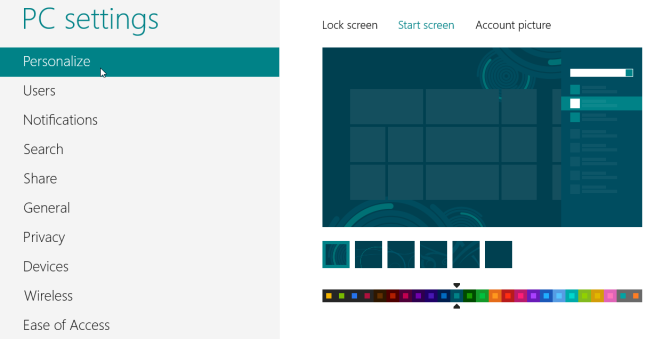
V časti Nastavenia úvodnej obrazovky môžete vybrať pozadie pre úvodná obrazovka a zmeniť farbu pozadia z prednastavenejvymedziť sada návrhov pozadia a farieb k dispozícii.
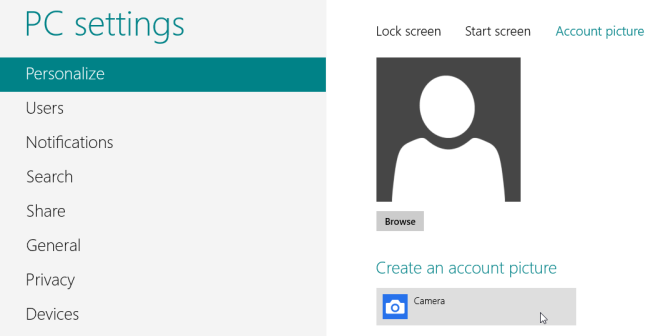
Nakoniec môžete zmeniť obrázok svojho účtu na existujúci súbor vo vašom počítači alebo na SkyDrive alebo na tento účel priamo zobrať z kamery vášho počítača.
užívatelia
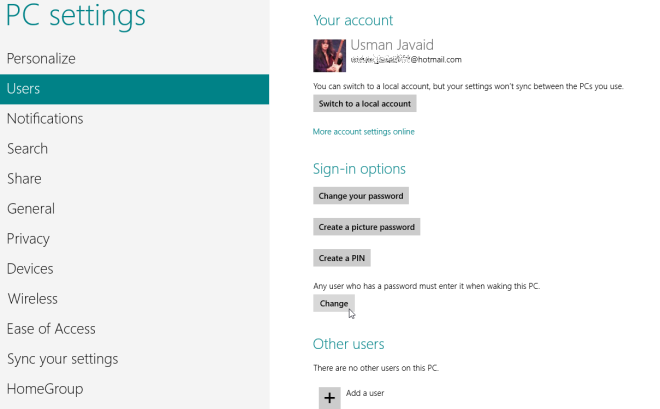
Používateľské nastavenia vám umožňujú zvoliť si medzi použitímÚčet Microsoft na prihlásenie do systému Windows alebo iba na lokálny účet tak, ako v systéme Windows 7. Môžete tiež zmeniť svoje heslo, vytvoriť heslo pre obrázok alebo vytvoriť štvorciferný kód PIN na prihlásenie. Umožní to aj používateľom počítačov prebudiť počítač a získať prístup k aktuálne prihlásenému používateľovi bez toho, aby ste museli zadávať heslo. Ak kliknete na tlačidlo Zmeniť, ovplyvní to všetky účty v počítači. Po povolení tohto nastavenia môžu používatelia vášho počítača získať prístup k prihlásenému účtu bez zadania hesla. Nakoniec môžete pridať nových používateľov kliknutím na položku Pridať používateľa a odstrániť existujúce účty používateľov.
oznámenia
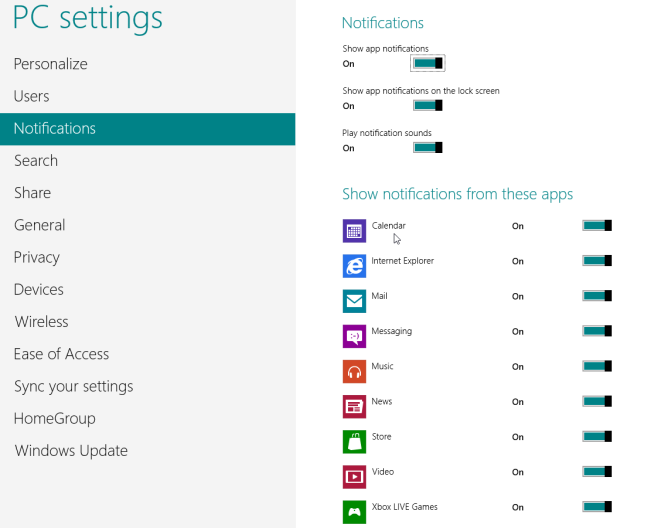
Tu môžete spravovať nastavenia upozornení. Môžete ich zapnúť alebo vypnúť, zvoliť, či sa upozornenia budú zobrazovať na uzamknutej obrazovke alebo nie, a povoliť alebo zakázať zvuky upozornení. Môžete tiež povoliť alebo zakázať upozornenia pre aplikácie Kalendár, Internet Explorer, Mail, Správy, Hudba, Obchod, Video a ďalšie nainštalované aplikácie metra.
Vyhľadávanie
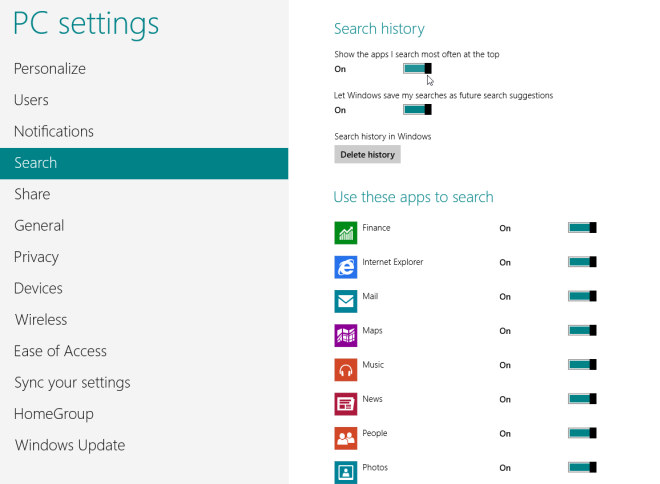
V tejto časti si môžete vybraťči necháte systém Windows ponechať svoju históriu vyhľadávania alebo nie a či je povolená história, môžete tiež nastaviť systém Windows tak, aby v hornej časti výsledkov vyhľadávania zobrazoval aplikácie, ktoré hľadáte najviac. Nakoniec môžete nastaviť, ktoré aplikácie sa dajú použiť na poskytnutie ďalších výsledkov vyhľadávania.
zdieľam
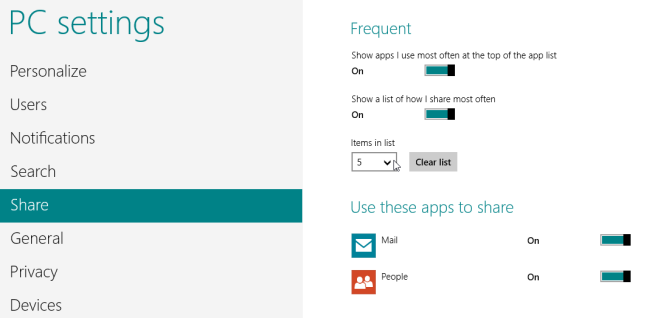
Tu môžete určiť, ktoré aplikácie sa zobrazia po kliknutí na tlačidlo „Zdieľať“ na paneli Kúzla, ako aj možnosť ich usporiadania do zoznamu na základe frekvencie používania.
všeobecný
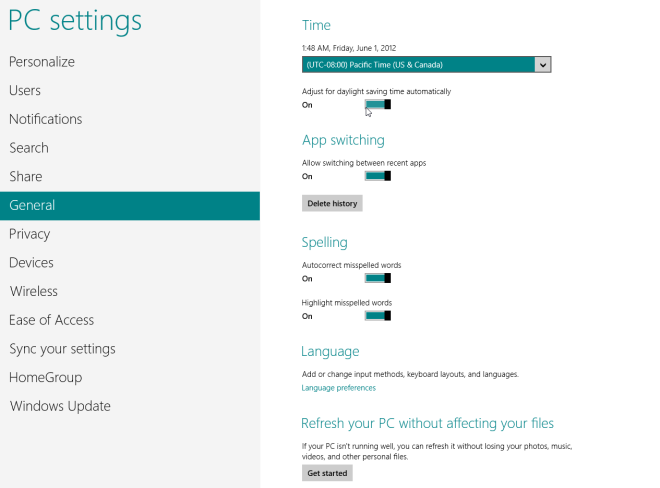
V sekcii Všeobecné nájdete nastaveniapre vaše časové pásmo, zapnutie alebo vypnutie prepínania aplikácií medzi najnovšími aplikáciami, automatické opravy, jazykové nastavenia, možnosti obnovenia počítača a rozšírené nastavenia spustenia a obnovenia systému.
súkromia
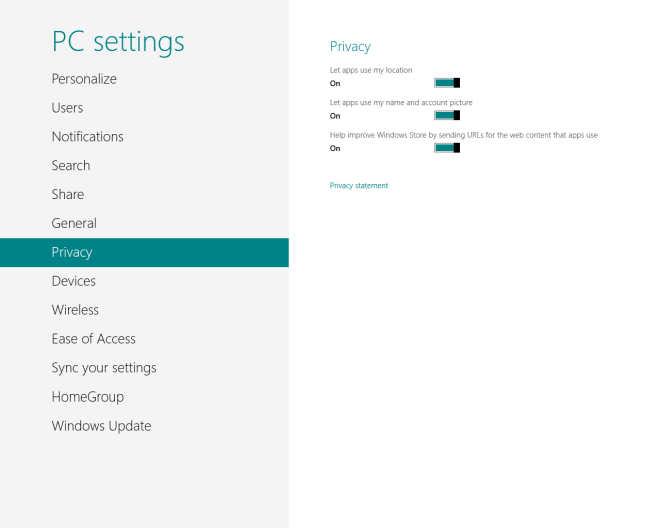
Tu môžete povoliť alebo zakázať prístup aplikácií k vášmuosobné informácie, ako je poloha, skutočné meno a obrázok účtu. Môžete si tiež vybrať, či aplikácie môžu odosielať odkazy na webový obsah, ku ktorému pristupujete z aplikácií (vrátane navštívených webových stránok), do Windows Store, čo (podľa spoločnosti Microsoft) sa vykonáva s cieľom vylepšiť Windows Store.
prístroje
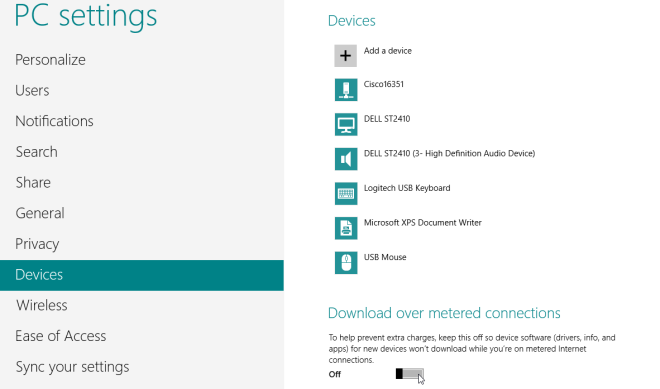
Tu môžete spravovať zariadenia pripojené k vášmupočítač, ako aj zariadenia prítomné v sieti. Môžete si tiež vybrať, či sa softvér ovládača zariadenia dá automaticky stiahnuť alebo aktualizovať z internetu, keď počítač používa meranie internetového pripojenia (napríklad 3G / 4G).
Bezdrôtový
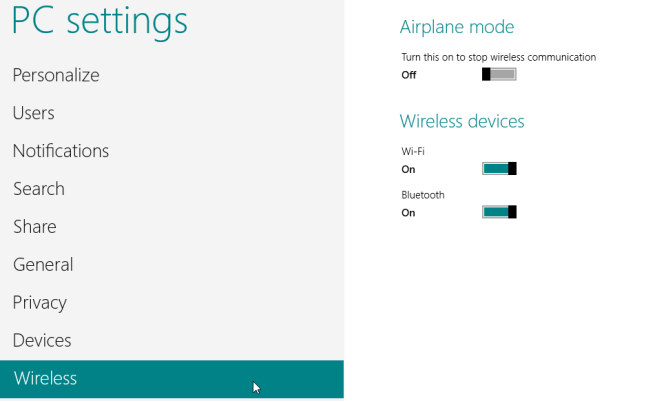
V nastaveniach bezdrôtovej siete môžete povoliť alebo zakázať všetku bezdrôtovú komunikáciu pomocou režimu Lietadlo alebo zapnúť / vypnúť jednotlivé bezdrôtové zariadenia, ako napríklad Wi-Fi, dátové pripojenie 3G / 4G (ak je k dispozícii) a Bluetooth.
Jednoduchosť prístupu
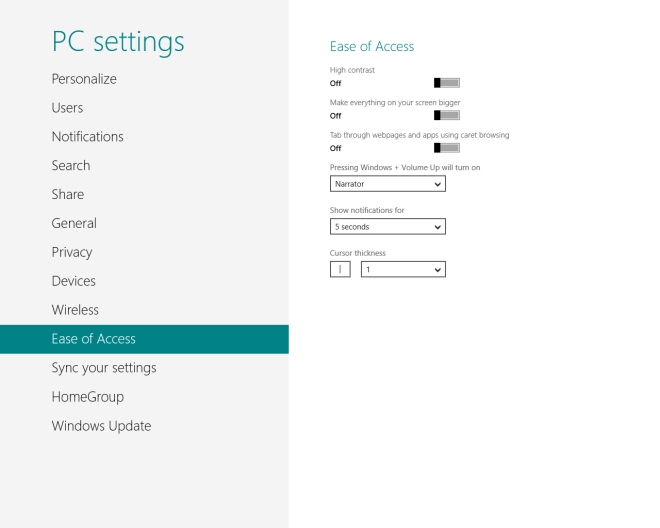
Tu môžete spravovať nastavenia prístupnosti, ako je vysoký kontrast, veľký text, prehliadanie kobercov, rozprávanie, čas zobrazovania upozornení, hrúbka kurzora atď.
Synchronizujte svoje nastavenia
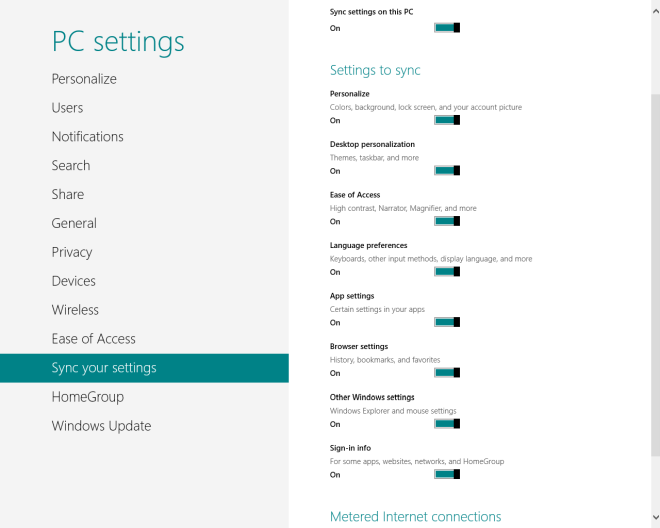
V časti Nastavenia synchronizácie môžete vybrať nastavenia, ktoré chcete synchronizovať s účtom Microsoft, a spravovať, ako systém Windows synchronizuje všetky nastavenia počítača.
HomeGroup
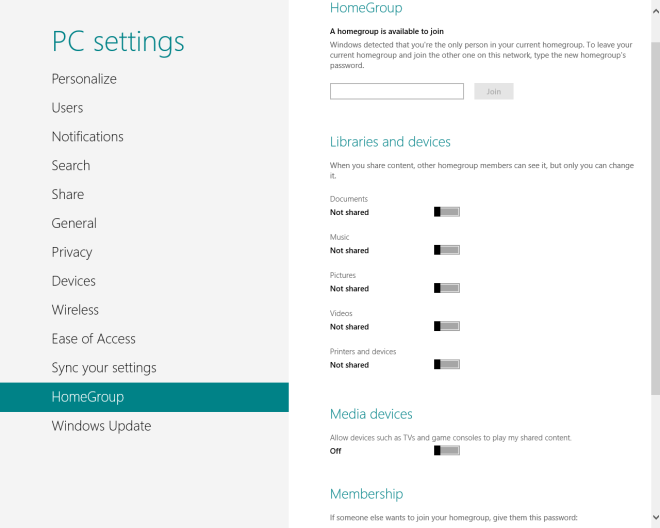
Sekcia Domáca skupina vám umožňuje pripojiť sa k domácej skupinena ľahké zdieľanie dokumentov, hudby, obrázkov, videí, tlačiarní a zariadení s inými počítačmi na tej istej domácej skupine. Tu si môžete vytvoriť aj vlastnú skupinu HomeGroup, ktorá vygeneruje heslo, ktoré môžete použiť na pripojenie k iným počítačom.
aktualizácia systému Windows
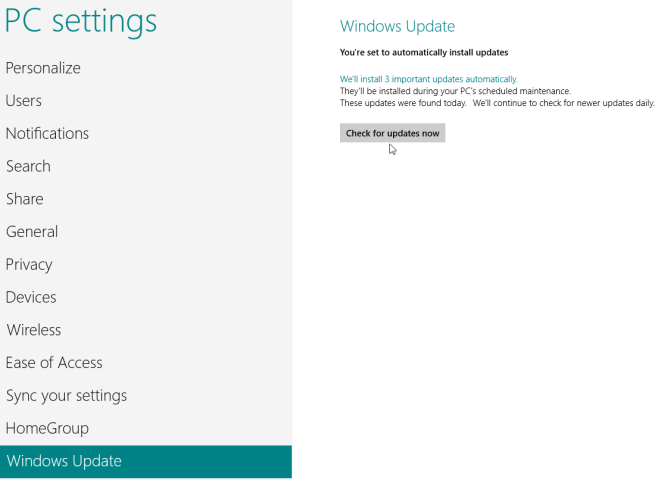
Nakoniec, sekcia Windows Update vám pomôže vyhľadať dôležité aktualizácie a nainštalovať ich, ak sú k dispozícii.
To je do značnej miery nastavenie pre počítače so systémom Windows 8. Zostaňte naladení na ďalšie pokrytie Windows 8.













Komentáre